其实在Word中,设置一个单独的文本框是十分实用的,用户可以不要受到文本段落的影响,随意将文本框摆在需要的位置。那么这个实用的文本框是要怎样插入的呢?
第1步,打开Word2010文档窗口,切换到“插入”功能区。在“文本”分组中单击“文本框”按钮,如图1所示。

图1 单击“文本框”按钮
单击“文本框”按钮第2步,在打开的内置文本框面板中选择合适的文本框类型,如图2所示。
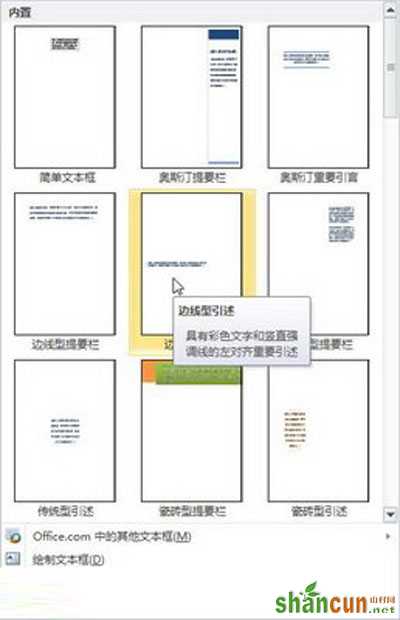
图2 选择合适的文本框类型
选择内置文本框第3步,返回Word2010文档窗口,所插入的文本框处于编辑状态,直接输入用户的文本内容即可,如图3所示。

图3 输入文本框内容
其实要在Word中插入一个文本框并不是一件难事,并且其中有多种样式可以选。如果要在Word中,编辑出比较出色的文档,一定要学会这招哦。















